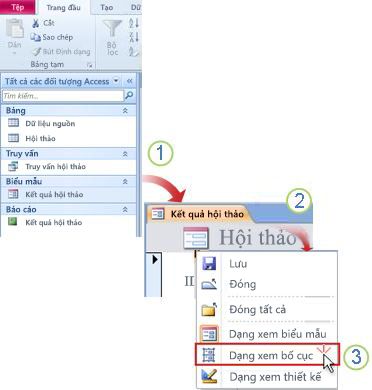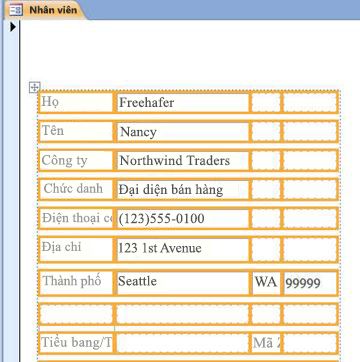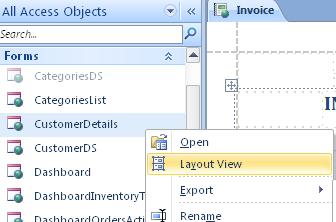Dạng xem Bố trí và dạng xem Thiết kế là hai dạng xem mà trong đó bạn có thể thực hiện thay đổi thiết kế cho biểu mẫu và báo cáo trong Microsoft Access. Mặc dù bạn có thể sử dụng một trong hai dạng xem để thực hiện nhiều tác vụ thiết kế tương tự nhưng một số tác vụ nhất định sẽ dễ thực hiện hơn trong một dạng xem so với dạng xem còn lại. Ví dụ: dạng xem Bố trí hoạt động tốt nhất khi bạn cần thay đổi diện mạo và cảm nhận của báo cáo vì bạn có thể sắp xếp lại các trường, thay đổi kích cỡ hoặc áp dụng kiểu tùy chỉnh trong khi xem dữ liệu. Ngược lại, với cửa sổ Thiết kế, bạn có thể định dạng độc lập mọi khu vực trong biểu mẫu hoặc báo cáo của mình. Ví dụ: bạn có thể thêm hộp văn bản hiển thị ngày và giờ mà bạn đã chạy báo cáo. Để tạo thuận lợi cho bố trí bảng của biểu mẫu web trong HTML, bạn chỉ có thể thay đổi thiết kế biểu mẫu và báo cáo trong cơ sở dữ liệu web Access trong dạng xem Bố trí. Một khía cạnh khác là tính năng bố trí trong Access 2010 cho phép bạn tách cột và ô tương tự như bảng. Bố trí giúp bạn dễ dàng hơn trong việc giữ các điều khiển được căn chỉnh. Biết khi nào nên chọn dạng xem Bố trí trên dạng xem Thiết kế có thể giúp bạn thiết kế biểu mẫu và báo cáo dễ dàng hơn. Bài viết này cung cấp cho bạn thông tin tổng quan về cả hai dạng xem và giải thích thời điểm sử dụng dạng xem Bố trí.
Trong bài viết này
Tổng quan
Một lý do chính đáng để chọn dạng xem Bố trí để thay đổi thiết kế là dạng xem này cung cấp dạng xem hướng trực quan hơn dạng xem Thiết kế. Bạn có thể sử dụng dạng xem Bố trí để thực hiện nhiều thay đổi thiết kế phổ biến trong khi xem dữ liệu trong một biểu mẫu hoặc báo cáo. Ở dạng xem Bố trí, mỗi điều khiển trên biểu mẫu hiển thị dữ liệu thực, khiến nó trở thành một dạng xem rất hữu ích để đặt kích cỡ điều khiển hoặc thực hiện các tác vụ ảnh hưởng đến hình thức trực quan và khả năng sử dụng của biểu mẫu. Ví dụ: thêm một trường bằng cách kéo tên trường từ ngăn Danh sách Trường mới hoặc thay đổi thuộc tính bằng cách sử dụng bảng thuộc tính.
Dạng xem Bố trí cũng cung cấp bố trí thiết kế được cải tiến — nhóm điều khiển mà bạn có thể điều chỉnh dưới dạng một để bạn có thể dễ dàng sắp xếp lại các trường, cột, hàng hoặc toàn bộ bố trí. Bạn cũng có thể loại bỏ trường hoặc thêm định dạng dễ dàng trong dạng xem Bố trí.
Tuy nhiên, không thể thực hiện một số tác vụ trong dạng xem Bố trí và yêu cầu bạn chuyển sang dạng xem Thiết kế. Trong một số trường hợp, Access sẽ hiển thị thông báo cho bạn biết rằng bạn phải chuyển sang dạng xem Thiết kế để thực hiện một thay đổi cụ thể.
Dạng xem Thiết kế hiển thị cho bạn dạng xem chi tiết hơn về cấu trúc của biểu mẫu. Ví dụ: bạn có thể thấy các mục Đầu trang, Chi tiết và Chân trang của biểu mẫu. Tuy nhiên, bạn sẽ không thể xem dữ liệu cơ sở khi thực hiện thay đổi thiết kế trong cửa sổ Thiết kế.
Bạn có thể thấy dễ dàng hơn khi làm việc trong dạng xem Thiết kế để thực hiện một số tác vụ nhất định chẳng hạn như:
-
Thêm nhiều điều khiển vào biểu mẫu, chẳng hạn như nhãn, hình ảnh, đường và hình chữ nhật.
-
Sửa nguồn điều khiển hộp văn bản trong hộp văn bản mà không sử dụng bảng thuộc tính.
-
Đổi kích cỡ các mục trong biểu mẫu, chẳng hạn như Đầu trang biểu mẫu hoặc mục Chi tiết.
-
Thay đổi một số thuộc tính biểu mẫu không thể thay đổi trong dạng xem Bố trí (chẳng hạn như Dạng xem Mặc định hoặc Cho phép Dạng xem Biểu mẫu).
Sử dụng dạng xem Bố trí
Một sự thuận tiện không sẵn dùng trong cửa sổ Thiết kế nhưng có thể ở dạng xem Bố trí là bạn có thể xem dữ liệu trong khi thực hiện thay đổi thiết kế. Tùy chọn này giúp bạn dễ dàng đặt kích cỡ các tùy chọn điều khiển chính xác hơn.
Mở biểu mẫu hoặc báo cáo trong dạng xem Bố trí
1. Trong Ngăn Dẫn hướng, bấm đúp vào một biểu mẫu hoặc báo cáo.
2. Bấm chuột phải vào tab tài liệu.
3. Bấm Dạng xem Bố trí.
Thực hiện thay đổi thiết kế nhanh bằng cách sử dụng dạng xem Bố trí
-
Đổi kích cỡ đồng thời tất cả các điều khiển hoặc nhãn trong một cột: Chọn một điều khiển hoặc nhãn duy nhất, rồi kéo đến kích cỡ bắt buộc.
-
Thay đổi kiểu phông, màu phông hoặc căn chỉnh văn bản: Chọn nhãn, bấm vào tab Định dạng, rồi sử dụng các lệnh sẵn dùng.
-
Định dạng nhiều nhãn cùng một lúc: Nhấn CTRL và chọn nhiều nhãn, rồi áp dụng các định dạng bắt buộc.
Sử dụng bố trí để tạo biểu mẫu hoặc báo cáo có giao diện chuyên nghiệp
Bố trí là các đường căn giúp bạn căn chỉnh và đổi kích cỡ các điều khiển trên biểu mẫu và báo cáo, đồng thời sẵn có trong dạng xem Bố trí và Thiết kế. Các lưới bố trí này giúp bạn dễ dàng căn chỉnh nhiều điều khiển theo chiều ngang hoặc chiều dọc. Trong Access 2010, bắt buộc phải định dạng với bố trí đối với các biểu mẫu và báo cáo được phát hành lên web.
Lưu ý: Việc sử dụng bố trí là tùy chọn nếu bạn đang xây dựng một cơ sở dữ liệu trên máy tính mà sẽ chỉ được mở bằng Access. Tuy nhiên, nếu bạn dự định phát hành cơ sở dữ liệu lên máy chủ SharePoint và sử dụng cơ sở dữ liệu đó trong trình duyệt, bạn phải sử dụng bố trí trên tất cả các biểu mẫu và báo cáo mà bạn muốn sử dụng trong trình duyệt.
Để tìm hiểu thêm về cách sử dụng bố trí, hãy xem tài nguyên trong mục Thông tin bổ sung của bài viết này.
Sử dụng dạng xem Bố trí để thiết kế biểu mẫu web và báo cáo
Vì dạng xem Thiết kế không sẵn dùng để thiết kế đối tượng cơ sở dữ liệu web nên Access 2010 sẽ mở biểu mẫu web và báo cáo web trong dạng xem Bố trí.
Mẹo: Bạn có thể xác định một đối tượng web bằng biểu tượng quả bóng màu lục.
Bạn có thể sử dụng biểu mẫu web để nhập và chỉnh sửa dữ liệu trong cơ sở dữ liệu web của mình. Biểu mẫu web cũng hữu ích để xem lại dữ liệu. Biểu mẫu web chạy trong trình duyệt, giúp tối ưu hóa hiệu suất. Khi bạn mở biểu mẫu, trình duyệt của bạn sẽ truy xuất dữ liệu bắt buộc từ máy chủ SharePoint. Sử dụng báo cáo để xem lại hoặc in dữ liệu từ cơ sở dữ liệu web của bạn. Khi bạn mở một báo cáo web, trình duyệt của bạn sẽ truy xuất dữ liệu bắt buộc từ máy chủ SharePoint. Để thực hiện thay đổi thiết kế cho biểu mẫu web hoặc báo cáo, bạn phải mở đối tượng trong Access.
Để biết thông tin về cách tạo biểu mẫu web hoặc báo cáo, hãy xem bài viết Xây dựng cơ sở dữ liệu Access để chia sẻ trên Web.
Thông tin bổ sung
Phím tắt: Bạn có thể sử dụng các phím tắt sau để định dạng biểu mẫu và báo cáo của mình:
-
Để di chuyển lựa chọn qua các ô, sử dụng phím Tab hoặc nhấn phím Shift và Tab.
-
Để đổi kích cỡ các điều khiển, nhấn Phím Shift và các phím mũi tên trên bàn phím của bạn.
-
Để di chuyển một điều khiển sang một ô khác, nhấn ALT và các phím mũi tên.
Để tìm hiểu thêm về cách sử dụng các dạng xem khác nhau, hãy xem bài viết: Tôi nên sử dụng dạng xem nào: Dạng xem Bố trí hoặc dạng xem Thiết kế?